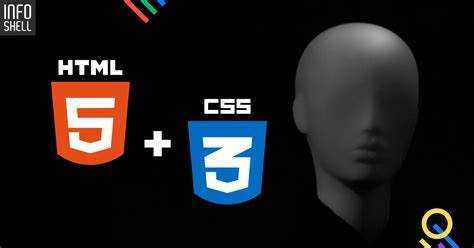
Для скрытия элементов на веб-странице существует несколько способов, которые можно реализовать с использованием CSS и JavaScript. Каждый метод имеет свои особенности, и выбор подходящего зависит от цели и контекста задачи. Рассмотрим, как скрыть элемент с помощью этих технологий.
Скрытие с помощью CSS – это один из самых простых и эффективных способов. Для этого используются свойства display и visibility. Если нужно полностью скрыть элемент, а его место на странице должно быть свободным, лучше использовать display: none;. Это полностью убирает элемент из потока документа, не оставляя пустого пространства. Однако следует помнить, что элемент с таким стилем не будет доступен для взаимодействия, включая клики.
display: none; устраняет элемент из макета страницы, как если бы его не существовало, и другие элементы могут занять его место. В то время как visibility: hidden; просто делает элемент невидимым, но его место на странице сохраняется, что может быть полезно, если нужно скрыть элемент, но сохранить его структуру на странице.
Для динамического изменения видимости элементов можно использовать JavaScript. С помощью DOM API можно легко управлять стилями или аттрибутами элементов на лету. Например, используя element.style.display = "none";, можно скрыть элемент с помощью JavaScript. Такой подход полезен, если необходимо скрывать элементы в ответ на действия пользователя, такие как клики или события прокрутки.
Когда нужно скрыть элемент, но с возможностью позже его отобразить, JavaScript позволяет изменять стили элементов, например, заменяя display: none; на display: block; или другой подходящий стиль.
Скрытие элементов с помощью свойства display: none;

Свойство CSS display: none; позволяет полностью скрыть элемент на веб-странице, исключая его из потока документа. Это означает, что элемент не занимает места и не влияет на расположение других элементов. Использование этого свойства может быть полезно для временного скрытия контента или для реализации функционала, например, в выпадающих меню или при смене страниц.
Когда элемент скрыт с помощью display: none;, он не будет отображаться на странице и не будет доступен для взаимодействия с пользователем. Однако важно отметить, что такой элемент все равно существует в структуре DOM, и можно манипулировать его состоянием через JavaScript, изменяя его стиль на display: block;, display: inline; или другие значения в зависимости от нужд.
Пример использования в CSS:
div.hidden {
display: none;
}Элемент с классом hidden будет скрыт на странице, и его место не будет занимать пространство. Чтобы снова показать элемент, нужно изменить свойство на другое значение через CSS или JavaScript.
Для динамического управления видимостью с помощью JavaScript можно использовать следующий код:
document.getElementById('elementId').style.display = 'none';Важно учитывать, что display: none; не вызывает события, такие как onClick, на скрытых элементах. Это означает, что они не будут активировать обработчики событий, пока не станут видимыми. Если нужно, чтобы элемент оставался в потоке документа, но был скрыт от глаз пользователя, используйте свойство visibility: hidden;.
Также стоит помнить, что скрытые элементы с display: none; не могут быть индексированы поисковыми системами, так как они не видны на странице. Это может повлиять на SEO, если скрытие контента используется неуместно.
Использование visibility: hidden для скрытия без изменения потока документа
Свойство CSS visibility: hidden позволяет скрывать элементы, при этом сохраняется их место в потоке документа. Это полезно, когда нужно, чтобы элемент не отображался, но его пространственная позиция оставалась неизменной, и соседние элементы не смещались.
Главное отличие от display: none заключается в том, что элемент, скрытый с помощью visibility: hidden, все еще занимает пространство на странице. В отличие от этого, при использовании display: none элемент полностью исключается из потока, и все последующие элементы перемещаются на его место.
Когда использовать visibility: hidden
- Когда необходимо временно скрыть элемент, но оставить его место для других элементов.
- Если нужно скрыть элемент, но оставить его доступным для скриптов или для того, чтобы он мог быть восстановлен с помощью JavaScript.
- Когда требуется скрыть элемент, не нарушая расположение других блоков и не вызывая сдвигов в макете.
Пример использования
Чтобы скрыть элемент с помощью visibility: hidden, достаточно применить это свойство к нужному элементу:
#example {
visibility: hidden;
}
Элемент с id example будет скрыт, но пространство, которое он занимал, останется. Другие элементы не будут перемещаться.
Взаимодействие с JavaScript
С помощью JavaScript можно динамически изменять свойство visibility, чтобы показывать или скрывать элементы. Например:
document.getElementById("example").style.visibility = "hidden"; // скрывает элемент
document.getElementById("example").style.visibility = "visible"; // показывает элемент
Этот подход позволяет гибко управлять видимостью элементов в ответ на события, такие как нажатие кнопки или изменение состояния страницы.
Особенности
- Элементы с
visibility: hiddenне реагируют на события, такие как клики или наведение курсора. - Скрытые элементы могут занимать пространство для фонов, отступов и других свойств, связанных с их размерами, но не будут видны пользователю.
- Применение
visibility: hiddenможет быть полезно при создании анимаций, когда требуется плавно скрыть элемент, не меняя его позицию в потоке документа.
Как скрыть элемент с помощью JavaScript
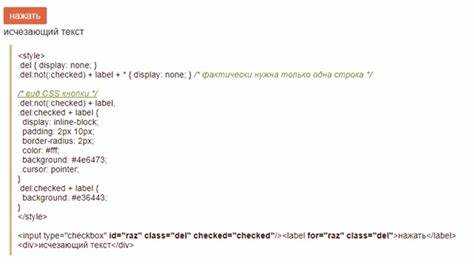
Для того чтобы скрыть элемент на странице с помощью JavaScript, можно изменить его стиль с помощью свойства `style`. Это позволяет скрыть элемент без удаления из DOM.
Один из самых простых способов скрыть элемент – установить значение свойства `display` в `none`. Это делает элемент невидимым и он больше не занимает места на странице. Пример:
document.getElementById('elementId').style.display = 'none';В этом примере элемент с id `elementId` скрывается. После выполнения этого кода элемент исчезает, и его место на странице больше не используется. Чтобы вернуть элемент на страницу, достаточно заменить значение `none` на `block` (или любой другой подходящий тип отображения для данного элемента):
document.getElementById('elementId').style.display = 'block';Другой способ – использовать свойство `visibility`. Оно скрывает элемент, но он продолжает занимать место на странице:
document.getElementById('elementId').style.visibility = 'hidden';Элемент по-прежнему занимает своё место, но его контент будет невидимым. Чтобы вернуть видимость, используйте:
document.getElementById('elementId').style.visibility = 'visible';В зависимости от задачи можно выбирать между этими методами. Если нужно полностью убрать элемент с экрана и освободить место, лучше использовать `display: none`. Если же нужно, чтобы элемент оставался на своём месте, но был скрыт, применяйте `visibility: hidden`.
Отображение скрытого элемента через JavaScript

Для того чтобы показать скрытый элемент с помощью JavaScript, необходимо изменить его стиль. Один из популярных способов – манипулировать свойством `display`. Обычно элемент скрывается через `display: none`, и для его отображения следует установить другое значение этого свойства.
Пример простого кода для отображения элемента:
document.getElementById("myElement").style.display = "block";
Этот код найдет элемент с id=»myElement» и изменит его стиль, делая его видимым. Если элемент использует `display: none`, его заменит `display: block`, что позволяет элементу отобразиться. Важно учесть, что тип блока (`block`, `inline`, и т.д.) нужно подбирать в зависимости от характера элемента и требований к дизайну.
В случае с элементами, которые должны отображаться в виде строк (например, `inline` или `inline-block`), код может выглядеть так:
document.getElementById("myElement").style.display = "inline";
Для более сложных случаев можно использовать анимацию, изменяя свойство `opacity` или `visibility`. Однако, если задача состоит только в том, чтобы отобразить скрытый элемент, манипуляция с `display` – самый прямолинейный способ.
Не забывайте, что изменения через JavaScript могут быть выполнены не только по событиям, но и по времени. Например, можно задать таймер для задержки отображения элемента:
setTimeout(function() {
document.getElementById("myElement").style.display = "block";
}, 2000); // Элемент будет показан через 2 секунды
Также для управления видимостью элементов можно использовать классы. В этом случае можно добавить или удалить класс с заранее заданными стилями:
document.getElementById("myElement").classList.remove("hidden");
Здесь предполагается, что класс «hidden» скрывает элемент с помощью `display: none`. Удалив его через JavaScript, элемент снова станет видимым. Такой подход более гибкий и позволяет легче управлять стилями на стороне CSS.
Скрытие элементов с помощью CSS классов
Для скрытия элементов на веб-странице можно использовать CSS классы. Это удобный способ, который позволяет управлять видимостью контента без необходимости вмешиваться в HTML структуру. Пример простого скрытия элемента:
.hidden { display: none; } В этом примере класс hidden скрывает элемент, устанавливая свойство display в none. Элемент с этим классом не будет занимать место на странице и не будет виден пользователю.
Можно использовать другие свойства для разных эффектов скрытия. Например, для временного скрытия, при этом сохраняя место в макете, подходит свойство visibility: hidden;. Элемент останется на своём месте, но будет невидим:
.invisible { visibility: hidden; } Такой подход полезен, когда нужно скрыть элемент, но оставить его для взаимодействия с другими элементами, например, для анимаций или динамического контента.
Кроме того, можно скрывать элементы, используя CSS с помощью медиа-запросов. Это полезно для адаптивного дизайна, когда нужно скрыть элементы на определённых разрешениях экранов. Пример:
@media (max-width: 600px) {
.hidden-mobile { display: none; }
} Этот стиль скрывает элементы с классом hidden-mobile на экранах шириной менее 600px.
Для динамического скрытия элементов с помощью CSS можно применить анимации. Например, плавное скрытие с изменением прозрачности:
.fade-out {
animation: fadeOut 0.5s forwards;
}
@keyframes fadeOut {
0% { opacity: 1; }
100% { opacity: 0; }
} Класс fade-out позволяет элементу исчезнуть с плавной анимацией, переходя от полной видимости к полной прозрачности. Такой подход делает интерфейс более плавным и менее резким.
Использование анимаций для плавного скрытия элементов

Для создания плавных эффектов скрытия элементов на веб-странице можно использовать CSS-анимации. Это позволяет улучшить восприятие интерфейса, делая действия более интуитивными. С помощью CSS можно анимировать свойства, такие как прозрачность и высота, что создаёт эффект плавного исчезновения элемента.
Один из самых популярных методов – это анимация с использованием свойства opacity и visibility. При изменении значения прозрачности можно достичь эффекта исчезновения, сохраняя элемент в документе.
Пример CSS для плавного исчезновения:
Для скрытия элемента на странице с помощью JavaScript можно добавить или удалить класс, который изменяет свойство opacity. После завершения анимации элемент становится невидимым, но остаётся на странице, что позволяет его быстро показать при необходимости.
Пример JavaScript для добавления/удаления класса:
Другим способом является анимация с использованием изменения height. Когда элемент с нулевой высотой не виден, его можно плавно скрыть, а затем вернуть на экран, плавно увеличив его высоту.
Это позволяет не только скрыть элемент, но и создать эффект его исчезновения, когда его высота постепенно сокращается до нуля.
Не стоит забывать, что использование анимаций для скрытия элементов требует внимательного подхода к производительности, особенно на мобильных устройствах. Чрезмерные анимации могут снизить отзывчивость страницы. Чтобы минимизировать этот эффект, рекомендуется использовать аппаратные ускорения, такие как transform и opacity, вместо анимаций, влияющих на такие свойства, как width и height.
Пример с использованием transform для плавного скрытия:
Этот метод создаёт эффект «выдвижения» элемента из области видимости без изменения его размеров, что оптимально с точки зрения производительности.
Решение проблем с доступностью при скрытии элементов

При скрытии элементов на веб-странице важно учитывать, как это влияет на пользователей с ограниченными возможностями. Скрытие элементов должно быть реализовано так, чтобы оно не нарушало доступность контента для экранных читалок и других вспомогательных технологий.
Использование display: none и visibility: hidden часто приводит к тому, что скрытые элементы становятся недоступными для экранных читалок. Это может нарушить восприятие информации для людей с нарушениями зрения. Важно помнить, что скрытые с помощью этих свойств элементы не будут восприниматься вспомогательными технологиями.
Рекомендуемый способ: для скрытия элементов, которые должны оставаться доступными для экранных читалок, используйте aria-hidden="true", чтобы явно указать, что элемент не должен быть доступен. Однако важно, чтобы это решение применялось с осторожностью, так как полностью скрывать элементы от экранных читалок можно только в тех случаях, когда это абсолютно необходимо. Например, если элемент является декоративным или его удаление не повлияет на понимание контента.
Скрытие с сохранением доступности: для скрытия элементов, но с сохранением их восприятия вспомогательными технологиями, можно использовать такие методы, как position: absolute; и width: 1px;, height: 1px;, с дополнительным использованием overflow: hidden и clip: rect(1px, 1px, 1px, 1px). Этот подход скрывает элемент визуально, но сохраняет его доступность для экранных читалок.
Тестирование доступности: после применения любого метода скрытия элементов важно протестировать, как страница воспринимается экранными читалками. Это можно сделать с помощью инструментов для тестирования доступности, таких как Axe или Lighthouse, которые помогут выявить потенциальные проблемы и обеспечат правильную настройку скрытых элементов для всех пользователей.
Вопрос-ответ:
Что происходит с элементом, если он скрыт с помощью CSS или JavaScript?
Когда элемент скрыт с помощью CSS или JavaScript, он не отображается на странице. Однако его поведение зависит от используемого метода. Если вы используете `display: none;`, то элемент не занимает место на странице, как будто его нет. Если элемент скрыт с помощью `visibility: hidden;` или свойства `hidden` в JavaScript, он остаётся на странице, но не виден. Эти методы позволяют скрывать элементы без их удаления из DOM.






